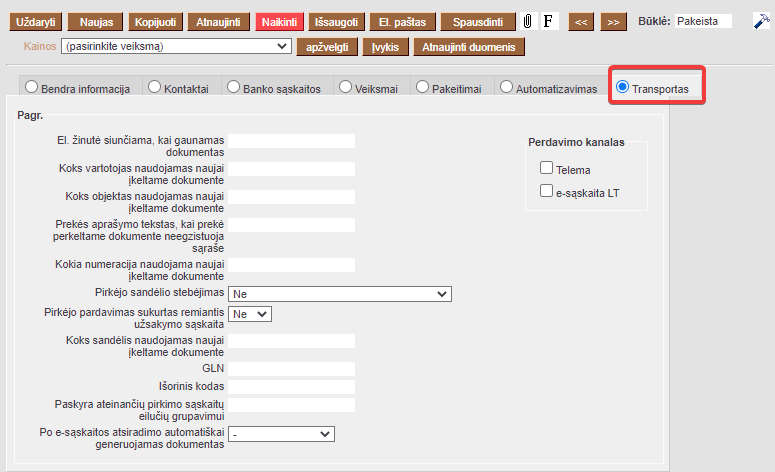Dokumentų transportas
E-sąskaitos
Visos Directo gaunamos e-sąskaitos patenka į dokumentų transporto sąrašą, kurį galima atidaryti eidami į BENDRAS → DOKUMENTAI → Dokumentų transportas.
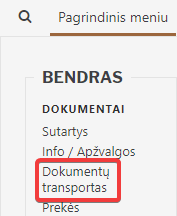
Dokumentų transporto sąraše atsiranda e-sąskaita, kai yra gaunamas laiškas su prisegtu e-sąskaitos XML failu į savo įmonės duomenų bazės el. paštą. Pavyzdžiui, jei Jūsų duomenų bazės adresas yra https://login.directo.ee/ocra_duombaze_lt/, tuomet Jūsų el. paštas, į kurį turi būti siunčiamas e-sąskaitos laiškas, yra duombaze_lt@data.directo.ee
E-sąskaitos apdorojimas
Iš e-sąskaitų galima suformuoti pirkimo sąskaitas, prekių priėmimus, išlaidas arba jas pažymėti kaip uždarytas.
Norėdami apdoroti e-sąskaitą, pirmiausia dokumentų transporto sąraše atidarome e-sąskaitą, paspausdami ant e-sąskaitos numerio:
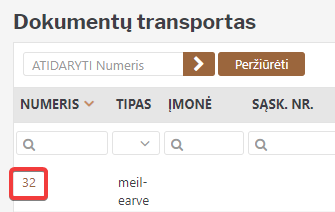
Atsidarys e-sąskaitos informacijos langas, kuriame kairėje pusėje galime matyti e-sąskaitos turinį nuskaitytą iš XML failo, taip pat dešinėje pusėje matysime su e-sąskaita atsiųsto papildomo prisegtuko peržiūrą.
Lango viršuje yra mygtukai reikalingi e-sąskaitos apdorojimui:
Sukurti pirkimo sąskaitą - sukuria pirkimo sąskaitos dokumentą iš e-sąskaitos. Paspaudus mygtuką, sistema parodys operacijos rezultatą kartu su dokumento numeriu, kuris buvo sukurtas:
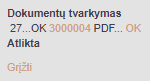
Jeigu e-sąskaitos siuntėjo arba tiekėjo nėra tiekėjų sąraše (identifikuojama pagal įmonės kodą, PVM mokėtojo kodą arba pavadinimą), tuomet sistema leis automatiškai sukurti tiekėją. Tokiu atveju sistema pirkimo sąskaitos kūrimo momentu parodys pranešimą ir pasiūlys kitą iš eilės einantį kodą naujam tiekėjui, kurį prireikus galime laukelyje pakoreguoti. Laukelyje galime įvesti esamo tiekėjo kodą, jeigu norima sukurti dokumentą su esamu tiekėju, tačiau sistema tiekėjo neatpažino. Tada norėdami tęsti pirkimo sąskaitos kūrimą, paspaudžiame mygtuką Sukurkite/Pakeiskite tiekėją.

Iš e-sąskaitos sukurtus dokumentus galime atidaryti dokumentų transporto sąraše, stulpelyje DOK. NR. paspaudę ant dokumento numerio:

Sukurtoje pirkimo sąskaitoje laukai yra automatiškai užpildyti su informacija iš standartinių laukų e-sąskaitos XML faile. Prie e-sąskaitos prisegti prisegtukai yra taip pat prisegti prie pirkimo sąskaitos.
Sukurti priėmimą į sandėlį - sukuria prekių priėmimo dokumentą. Šiam veiksmui galioja tos pačios instrukcijos, kaip ir naudojant Sukurti pirkimo sąskaitą mygtuką.
Sukurti išlaidas - sukuria išlaidų dokumentą. Šiam veiksmui galioja tos pačios instrukcijos, kaip ir naudojant Sukurti pirkimo sąskaitą mygtuką.
Nustatyti kaip uždarytą - leidžia uždaryti gautą e-sąskaitą, kad iš tos e-sąskaitos nebūtų galima sukurti dokumentų. Šio mygtuko pagalba galima žymėti jau apdorotus dokumentus. Pažymėtoje kaip uždarytą e-sąskaitoje šis mygtukas pasikeis į Nustatyti kaip atidarytą, kurį paspaudę galime e-sąskaitą pažymėti kaip atidarytą ir vėl turėti galimybę iš tos e-sąskaitos kurti dokumentus.

Tiekėjo nustatymai
Tiekėjo kortelėje, skirtuke Transportas galime nusistatyti papildomus parametrus kuriant pirkimo sąskaitas ar prekių priėmimus iš e-sąskaitų:
- El. žinutė siunčiama, kai gaunamas dokumentas - el. pašto adresas, į kurį siunčiamas šio tiekėjo pranešimas gavus e-sąskaitą;
- Koks vartotojas naudojamas naujai įkeltame dokumente - vartotojo kodas, kuris automatiškai priskiriamas šio tiekėjo importuotai e-sąskaitai (pirkimo sąskaitai);
- Koks objektas naudojamas naujai įkeltame dokumente - objekto kodas, kuris automatiškai priskiriamas šio tiekėjo importuotai e-sąskaitai (pirkimo sąskaitai);
- Kokia numeracija naudojama naujai įkeltame dokumente - numeracijos kodas, kuris naudojamas kuriamai pirkimo sąskaitai iš šio tiekėjo e-sąskaitos;
- Sąskaita ateinančių pirkimo sąskaitų eilučių grupavimui - buhalterinė sąskaita, kurioje visos eilutės šio tiekėjo e-sąskaitoje yra sudedamos pirkimo sąskaitoje, taip sukuriant pirkimo sąskaitą su viena eilute. Pavyzdžiui, jei tiekėjas atsiuntė e-sąskaitą su 5 eilutėmis, šios eilutės bus sugrupuotos (susumuotos) pirkimo sąskaitoje į vieną eilutę, kurioje bus čia nurodyta buh. sąskaita;
- Po e-sąskaitos atsiradimo automatiškai generuojamas dokumentas - galime pasirinkti, koks dokumentas automatiškai sukuriamas iš gautos tiekėjo e-sąskaitos. Pavyzdžiui, pasirinkus Pirk. sąskaita, šio tiekėjo e-sąskaitai patekus į dokumentų transporto sąrašą, pirkimo sąskaita bus sukurta automatiškai iš e-sąskaitos. Tai leidžia patogiai paversti e-sąskaitas dokumentais tokiais atvejais, kai tiekėjas visada siunčia tos pačios rūšies dokumentus ir neprivaloma rankiniu būdu kurti dokumentą po vieną e-sąskaitą.
Daugiau nustatymų galima pasiekti Pagrindiniuose nustatymuose - Transportas.
CostPocket
Kaip susikonfigūruoti integraciją tarp CostPocket ir Directo galite sužinoti paspaudę šią nuorodą.
Kilus klausimams CostPocket kontaktinis asmuo:
Andrius
andrius@costpocket.ee
+372 5698 0698
Atlikus konfigūraciją, persiųstas iš CostPocket e-sąskaitas galime matyti dokumentų transporto sąraše. E-sąskaitos kortelę galime atidaryti paspaudę ant jos numerio:

Norėdami iš e-sąskaitos sukurti išlaidų dokumentą, e-sąskaitos kortelėje viršuje paspaudžiame mygtuką Sukurti Išlaidas:

Sėkmingai sukūrus išlaidų dokumentą, gauname pranešimą su dokumento numeriu, ant kurio paspaudę galime atidaryti sukurtą išlaidų dokumentą:
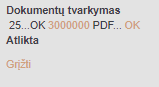
Nuorodos: